Cómo llevar su logotipo vectorial de 2D a 3D

En este tutorial, estamos viendo cómo puede tomar sus logotipos basados en el vector de Illustrator y Photoshop al cine 4D y darles forma, textura e iluminación. Sorprendentemente, es más fácil de lo que piensas y solo tomará 30 minutos con algunos conocimientos básicos de C4D. Si necesita hueso en sus habilidades C4D, tenemos una excelente selección de Tutoriales Cinema 4D para ayudarte. Pero para aquellos de ustedes que están listos para ir, comencemos ...
Paso 01
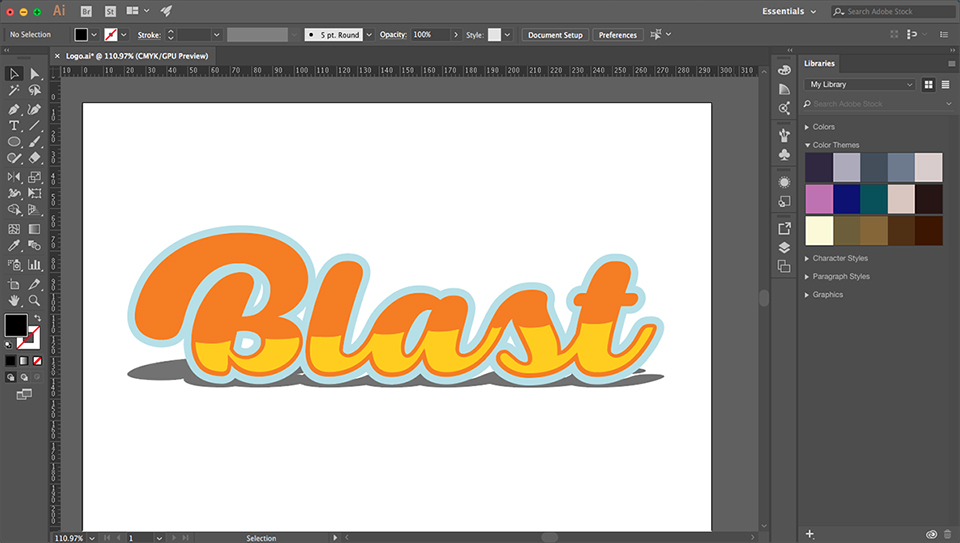
Una vez que tenga su diseño clavado en Illustrator, divídalo en sus formas básicas. Si aún tiene algún texto en vivo, deberá crear el esquema ( Cmd + shift + o ) Convertir todo a un camino. En este caso, tengo tres formas principales: el contorno azul, el tipo naranja principal y el detalle amarillo: estamos ignorando la sombra, que agregaremos más adelante en C4D.
Paso 02
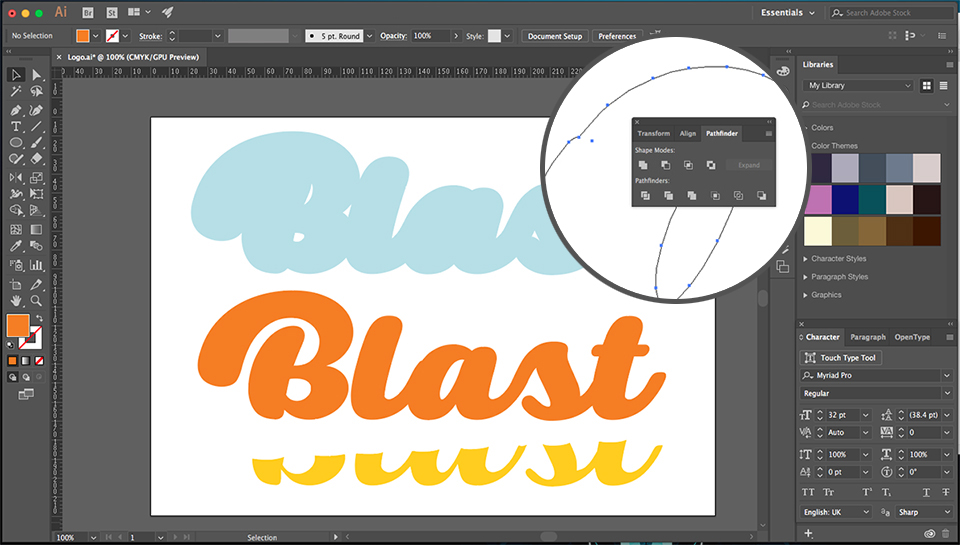
Una vez que haya separado sus formas básicas, seleccione cada forma y combinelas junto con el PATHFINDER ( Cmd + shift + f9 ) Botón de la Unión, este es el que tiene dos cuadrados combinados. En el caso de mi logotipo, un ejemplo se uniría al B y el resto del personaje en el tipo naranja. Otro buen consejo es mirar de cerca sus senderos en modo de esquema ( Cmd + y ) y redibuje cualquier punto torpe porque estos se mostrarán una vez que comience a modelar en CD4 más tarde.
Paso 03
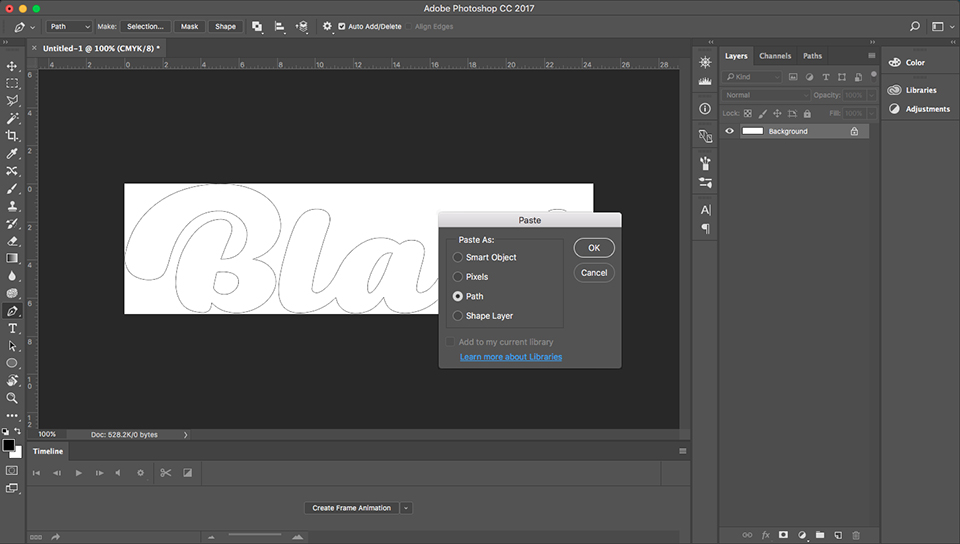
La forma más fácil de obtener un camino en el cine 4D es pasar por Photoshop. Así que copie ( Cmd + c ) una de ustedes formas de ilustrador y pasta ( Cmd + v ) directamente en Photoshop. Una vez copiado, cree un nuevo documento del tamaño del Portapapeles y Pasta ( Cmd + v ). Cuando aparezca el cuadro Pick Preguntar. Una vez en Photoshop, vaya a Archivo / Exportación / Rutas, y luego a Illustrator, este archivo vectorial es compatible con todas las versiones de Cinema 4D. Cree archivos .ai para todas las partes de su logotipo.
Paso 04
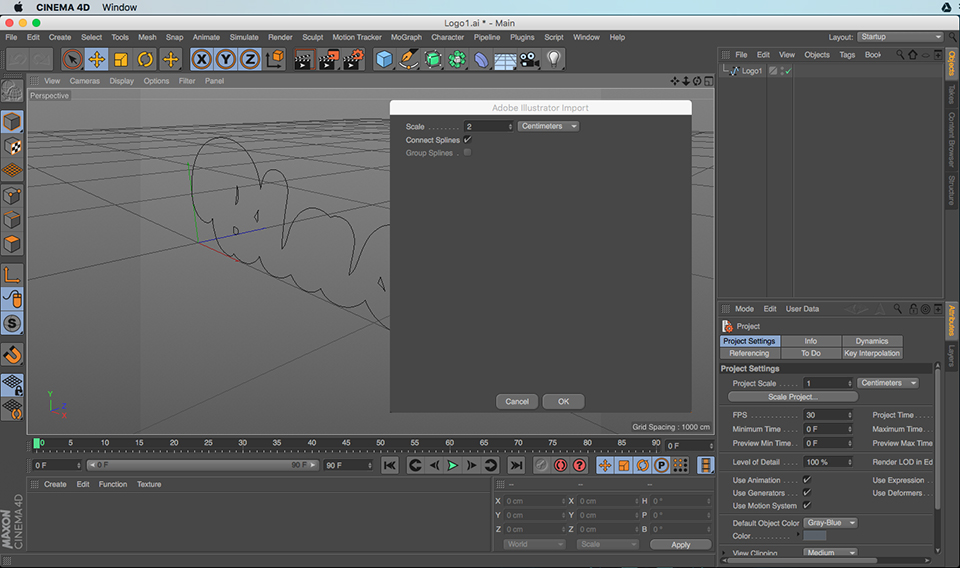
Abra todo el archivo .ai en CINEMA 4D, una vez solicitado por el cuadro Importar Adobe Illustrator, asegúrese de que la casilla Conectar Splines esté marcada. Lo que debe hacer ahora es cortar y pegar todas estas splines (rutas) en el mismo documento. La forma más fácil de hacer esto es seleccionar los iconos de la forma del panel de objeto (normalmente en la parte superior derecha de la interfaz), esto seleccionará todos los elementos con cada spline.
Paso 05
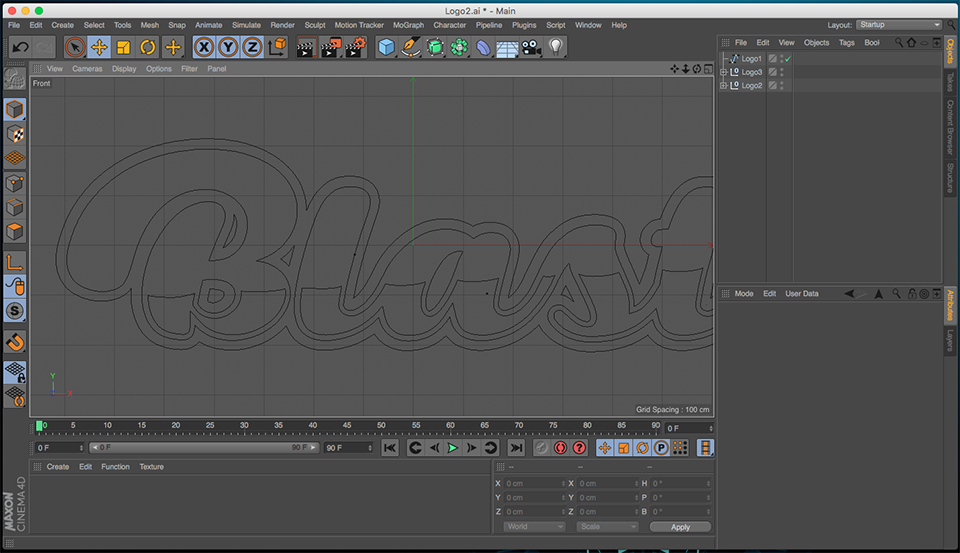
Una vez que tenga todos los elementos en un documento, presione (F4) para la vista frontal y reorganice cada uno para reconstruir su logotipo. Presione (F1) para volver a la cámara principal. Un consejo rápido: para moverse alrededor de la cámara Cinema 4DS, use (1), (2) y (3) teclas.
Paso 06

Seleccione la herramienta de extrusión (consulte la pantalla) para cada parte de su diseño. Aparecerán en su panel de objetos con usted Splines (rutas). Para que trabajen, tomen sus splines y muévelos dentro de los iconos de extrusión. Si esto no parece funcionar, seleccione Extruir, luego en el panel Atributos a continuación, haga clic en la pestaña Objeto y asegúrese de que la caja jerárquica esté marcada. Para alterar la profundidad de cada parte, cambie la tercera figura de movimiento en la misma pestaña. De forma predeterminada, esto es normalmente de 20 cm, pero prueba una figura menos.
Paso 07

Para dar bordes ligeramente curvados a partes del logotipo, seleccione la pestaña Extrude en el panel de objeto, luego haga clic en la pestaña CAPS en el panel Atributos a continuación. En el panel CAPS, cambie los atributos de inicio y finalización a la tapa del filete, luego el tipo de filete a convexo. Puede alterar lo curvado que es cambiando los valores del radio. Mientras está aquí, intente alterar el tipo de filete para diferentes bordes.
Paso 08

Es hora de poner esto en algo. Seleccione un plano desde el menú de formas (consulte la pantalla). Para obtener una punta rápida, hay tres teclas rápidas que le permiten mover un objeto en la escena: (e) le permite moverse en un eje XYZ, (R) le permite girar y (t) le permite cambiar la escala . Así que toma tu avión y muévete y escala debajo de tu logotipo. Para tener una mejor idea de cómo se ve su logotipo, presione (MAYÚS + R) para hacerlo en una ventana para verlo.
Paso 09
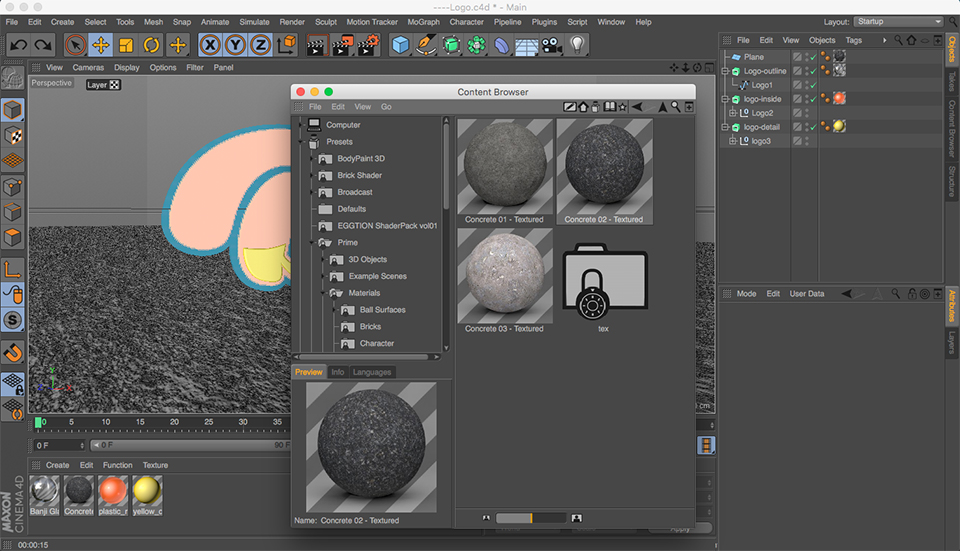
Un gran lugar para comenzar con el material en el cine 4D es mirando su biblioteca preestablecida. Para encontrar esto, vaya al navegador de Windows / Content, se abrirá una ventana y en el panel lateral Ir a Presente / Prime / Material. Para aplicar el material, simplemente arrástrelo desde su panel de material al objeto en el panel de objetos. Un gran consejo: hay un montón de material libre en la web y que es fácil de instalar en la carpeta de complementos.
Paso 10

Para la iluminación, lo he mantenido simple usando la iluminación física de Cinema 4D. Se encuentra debajo del menú con el icono del piso (echa un vistazo a la captura de pantalla anterior). Para modificar la hora del día, seleccione el icono del cielo físico en el panel de objetos y luego en la pestaña Tiempo y ubicación en el panel Atributos. Para la sombra más larga, piensa después en el día. Para comprobar la luz y las sombras, hágalo en una ventana. ( MAYÚS + R )
Paso 11
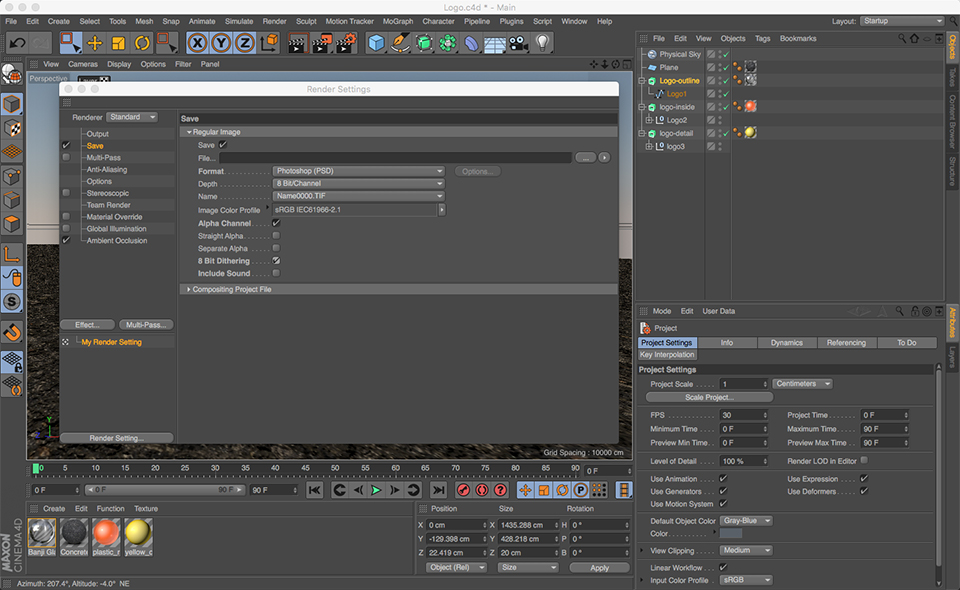
Ir a render / editar mi menú de configuración de render. En el lado izquierdo de esta ventana, hay muchos atributos diferentes para la representación, pero solo estamos tratando con dos. Primero, haga clic en Salida, este panel le permite alterar la resolución de la imagen final. Segundo, haga clic en Guardar, este panel le permite cambiar el formato del archivo. Si está buscando un render más realista, intente oclusión ambiental, esta es una configuración del botón de efecto en el lado izquierdo. Pero ten cuidado, esto tomará más tiempo para renderizar.
Paso 12
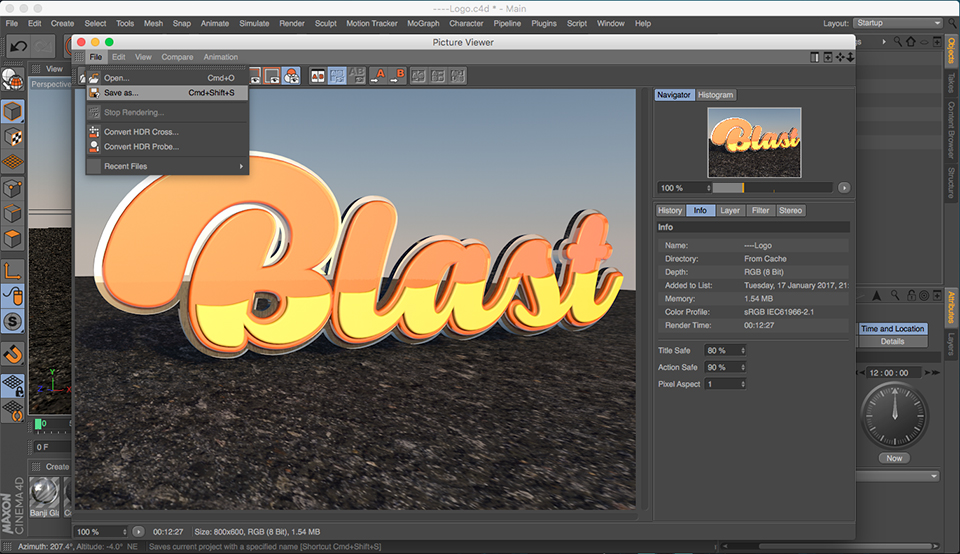
Una vez que todas sus configuraciones sean buenas, comience su render (Shift + R). Esto representará su imagen en una ventana diferente, como antes, lo cual es bueno porque le permite seguir ajustando su escena si lo necesita también. Dependiendo de la resolución y la velocidad de su máquina, la representación puede tomar algún tiempo. Una vez que haya terminado en la ventana del visor de imágenes, vaya a Archivo / Guardar como. Fácil cuando sabes cómo.
Artículos relacionados:
- 21 usos sobresalientes de color en la marca.
- 7 logotipos de estudio de diseño impresionantes para inspirarte
- Meltdown de las redes sociales cuando el famoso logotipo de Star Wars cambia de color
Cómo - Artículos más populares
Cómo configurar y optimizar su tienda SMUGMUG
Cómo Sep 11, 2025(Crédito de la imagen: Andre Furtado en Pexels) Un simple creador de sitios web que también actúa como uno de los ..
Diseñador de afinidad: Cómo usar la persona de exportación
Cómo Sep 11, 2025[dieciséis] La afinidad del diseñador es una herramienta de edición de vectores popular. Además de las versiones de Mac y Windows, ..
Start Start reacciona nativo con la expo
Cómo Sep 11, 2025[dieciséis] Reaccionar nativo es una plataforma que le permite construir aplicaciones móviles nativas usando JavaScript. Com..
Ilumina su trabajo 3D con luces de cúpula
Cómo Sep 11, 2025[dieciséis] El uso de luces de domo ha sido uno de los mayores avances en la creación de CGI durante la última década. Bañar una e..
Maestro de la herramienta Bridge
Cómo Sep 11, 2025[dieciséis] ¿Qué es la herramienta Puente? Si usted es nuevo en CGI, hay demasiadas herramientas para elegir en una matriz..
Cómo agregar video a PDF interactivos
Cómo Sep 11, 2025Una imagen vale más que mil palabras, y un video vale un millón. El video puede transmitir más información más rápido que las imágenes de impresión o estáticas. Puede hacer que los d..
Cómo mezclar lápices de colores
Cómo Sep 11, 2025Aprender a mezclar lápices de colores le ayudará a obtener más de sus herramientas. En lugar de confiar en el color individual, plano de cada lápiz, podemos mezclarlos para hacer las cosa..
Use partículas para crear un salpicaduras 3D
Cómo Sep 11, 2025[dieciséis] Este tutorial analizará cómo puede hacer un salpicaduras líquido, o un efecto de corona, y se puede usar para hacer sal..
Categorías
- AI & Machine Learning
- Airpods
- Amazon
- Amazon Alexa & Amazon Echo
- Amazon Alexa & Amazon Echo
- Amazon Fire TV
- Amazon Prime Video
- Android
- Teléfonos Y Tabletas Android
- Android Phones & Tablets
- TV Android
- Apple
- Apple App Store
- Homekit De Apple & Apple HomePod
- Música De Apple
- Apple TV
- Mierda De Apple
- Aplicaciones Y Aplicaciones Web
- Apps & Web Apps
- Audio
- Chromebook & Chrome OS
- Chromebook & Chrome OS
- Cromecast
- Cloud & Internet
- Cloud & Internet
- Nube E Internet
- Hardware De Computadora
- Historial De La Computadora
- Cordón De Corte Y Transmisión
- Cord Cutting & Streaming
- Discord
- Disney +
- DIY
- Electric Vehicles
- Erientadores
- Esenciales
- EXPLAINERS
- Juego De Azar
- General
- Gmail
- Adjunto De Google Y Google Nest
- Google Assistant & Google Nest
- Google Chrome
- Google Docs
- Google Drive
- Google Maps
- Google Play Store
- Hojas De Google
- Google Slides
- Google TV
- Hardware
- HBO MAX
- Cómo
- Hulu
- Slang Y Abreviaturas De Internet
- IPhone Y IPad
- Kindle
- Linux
- Mac
- Mantenimiento Y Optimización
- Microsoft Edge
- Microsoft Excel
- Microsoft Office
- Microsoft Outlook
- Microsoft PowerPoint
- Equipos De Microsoft
- Microsoft Word
- Mozilla Firefox
- Netflix
- Interruptor Nintendo
- Paramount +
- PC GAMING
- Peacock
- Fotografía
- Photoshop
- PlayStation
- Privacidad Y Seguridad
- Privacy & Security
- Privacidad Y Seguridad
- Roundups Del Producto
- Programming
- Raspberry Pi
- ROKU
- Safari
- Teléfonos Y Tabletas Samsung
- Samsung Phones & Tablets
- Slack
- Inicio Inteligente
- Snapchat
- Redes Sociales
- Space
- Spotify
- Tinder
- Solución De Problemas
- TV
- Videojuegos
- Virtual Reality
- VPNS
- Navegadores Web
- WiFi Y Enrutadores
- Wifi & Routers
- Windows
- Windows 10
- Windows 11
- Windows 7
- XBOX
- YouTube & YouTube TV
- YouTube & YouTube TV
- ZOOM
- Explicadores







